Qu'est-ce que le format d'image 4:3 et comment l'utiliser ? [Explication complète]
Lorsque vous tournez une vidéo, vous devez prendre en compte : elle doit être horizontale ou verticale ? La plupart du temps, vous pouvez voir des plans horizontaux sur les réseaux sociaux, et le cas est de savoir comment les créateurs choisissent leur format d'image, 4:3 ou 16:9 ? La sélection d'un rapport d'aspect dépend de ce que vous voulez faire car, esthétiquement parlant, le rapport d'aspect 4:3 est le meilleur choix. Cela peut sembler obsolète, mais si vous allez faire une vidéo musicale des années 90, le format d'image 4:3 apportera les vibrations que vous souhaitez. Dans cet article, vous découvrirez quand le format d'image 4:3 est le plus populaire et comment il est encore utilisé aujourd'hui.
Liste des guides
Qu'est-ce que le rapport hauteur/largeur 4:3 ? Est-il utilisé pour les vidéos aujourd’hui ? Quelle est la différence entre le format d'image 16:9 et 4:3 Comment créer des vidéos au format 4:3 sur Windows/Mac 2 façons simples de créer des vidéos au format 4:3 sur Android/iPhone FAQ sur le format d'image 4:3Qu'est-ce que le rapport hauteur/largeur 4:3 ? Est-il utilisé pour les vidéos aujourd’hui ?
1. Introductions au format d'image 4:3
Lorsque les téléviseurs et les écrans d'ordinateur ont été créés pour la première fois, ils avaient tous le même rapport d'aspect de 4:3, également connu sous le nom de 1,33:1. C'était le format d'image standard pour le cinéma et la télévision, réalisant des films spectaculaires qui laissaient les gens bouche bée. Le format d'image traditionnel 4:3 fait référence à la largeur et à la hauteur des images, quatre unités de largeur sur trois unités de hauteur. Comme ce rapport d'aspect était la seule chose offerte par la technologie, le 4:3 était populaire dans le film du début des années 1890 aux années 1920.
2. Utilisation du format d'image 4:3
Comme la technologie progresse, le dernier format d'image 4:3 est remplacé par 16:9, le nouveau format d'image standard du 21e siècle. Heureusement, le format d'image 4:3 est apparu dans les films contemporains et est toujours disponible en option pour prendre des photos et des vidéos. Pour ainsi dire, vous pouvez toujours l'utiliser dans n'importe quel type de cinéma, surtout si vous voulez que vos personnages soient proches du public. Même lorsque vous n'êtes pas familier avec les différents formats de film et rapports d'aspect, il y a toujours une différence lorsque vous utilisez quelque chose hors de la norme. Par exemple, le format d'image 4: 3 ne peut se référer qu'à montrer de près les personnages du film, tandis qu'avec le format d'image 16: 9, il met l'accent sur l'endroit où se déroule l'intrigue. Lisez plus loin pour plus de différence entre le format d'image 16: 9 et 4: 3.
Quelle est la différence entre le format d'image 16:9 et 4:3
Vous pouvez faire la différence entre les formats d'image 16:9 et 4:3 d'un simple coup d'œil. D'une part, le rapport d'aspect 4: 3 a un cadre 33% plus large que son haut, tandis que le rapport d'aspect 16: 9 est 78% plus large que haut. Pour le rendre plus simple, le rapport d'aspect 4:3 a un cadre en forme de boîte, donc si vous avez un écran de télévision large et regardez de vieux films avec un rapport d'aspect 4:3, vous pouvez voir beaucoup d'espaces noirs autour de lui. Comme il s'agit d'un rapport d'aspect traditionnel, le rapport d'aspect 4: 3 ne peut pas s'adapter à la totalité de l'écran et semble généralement petit à regarder.
Cependant, le format d'image actuel, le 16: 9, a plus d'informations à afficher que le format d'image 4: 3. Il a 16 unités de large sur neuf unités de long, créant un écran large rectangulaire. Ce nouveau rapport d'aspect standard est conçu pour les vidéos haute définition comme la plupart des vidéos que vous pouvez voir sur YouTube. Et pourtant, créer une vidéo 4:3 n'est pas interdit car elle peut être en haute résolution comme 2048×1536. Pourtant, de nombreux cinéastes utilisent le format d'image traditionnel pour créer des vidéos de style années 90.
Comment créer des vidéos au format 4:3 sur Windows/Mac
Si vous cherchez des informations sur la création de vidéos en 4:3, cet article les contient ! Vous pouvez également corriger un fichier vidéo avec un format d'image 4:3 en le recadrant avec AnyRec Video Converter. Comme le logiciel est un outil tout-en-un, vous pouvez éditer la sortie de la vidéo et choisir la résolution souhaitée pour une vidéo 4:3. De plus, vous pouvez modifier ou modifier l'encodeur vidéo, le format, la qualité et la fréquence d'images jusqu'à 60 ips !

Créez des vidéos au format 4:3 avec une résolution jusqu'à 1080p.
Offrez des outils essentiels tels que tondeuse, fusion, rotateur, etc.
Améliorez la vidéo au format 4:3 à l'aide de la technologie AI.
Prend en charge des centaines de formats vidéo de sortie tels que MP4, MKV, MOV, etc.
100% Sécurisé
100% Sécurisé
Étape 1.Téléchargez le logiciel sur son site officiel et lancez-le sur votre appareil. Cliquez sur le bouton "Boîte à outils" dans le menu supérieur du volet. Cliquez sur le bouton "Video Cropper" pour commencer à créer une vidéo au format 4:3.

Étape 2.Cliquez sur le bouton "Ajouter" pour sélectionner la vidéo que vous souhaitez recadrer. Une fois la vidéo téléchargée, cliquez sur le menu déroulant « Format d'image » et sélectionnez 4:3. Cliquez sur le bouton "Croix" pour centrer parfaitement le cropper. Une fois terminé, cliquez sur le bouton "Sortie" pour ouvrir d'autres paramètres vidéo. Ici, vous pouvez modifier les paramètres de format, de résolution, de fréquence d'images, d'encodeur, etc. Cliquez sur le bouton "OK" pour revenir au menu principal. .

Étape 3.Choisissez le dossier dans lequel enregistrer la vidéo recadrée en cliquant sur le bouton "Enregistrer dans". Après cela, vous êtes prêt à cliquer sur le bouton « Exporter » pour appliquer toutes les modifications. Le dossier choisi apparaîtra une fois le processus de sauvegarde terminé.

2 façons simples de créer des vidéos au format 4:3 sur Android/iPhone
Même sur votre téléphone portable, vous pouvez utiliser le format d'image 4:3 pour la réalisation de films. Certaines unités mobiles offrent des rapports d'aspect intégrés pour la caméra, mais ce n'est pas le cas pour tous les appareils mobiles. Néanmoins, vous pouvez télécharger des applications gratuites pour recadrer et photographier au format 4:3.
1. Recadrer, couper et rogner l'éditeur vidéo
Vous pouvez le trouver sur Google Play Store et le télécharger gratuitement. Il offre les bons outils nécessaires à la réalisation de vidéos. Vous pouvez utiliser le recadrage de la vidéo pour créer un rapport d'aspect 4: 3, brouiller une partie du clip, améliorer la couleur de la vidéo et partager directement sur vos comptes de réseaux sociaux.
- Avantages
- Aucun filigrane appliqué pour chaque vidéo téléchargée.
- Gratuit à utiliser et facile à naviguer.
- Les inconvénients
- S'éteint automatiquement lorsque l'application n'est pas utilisée.
- Trop de promotion payante.
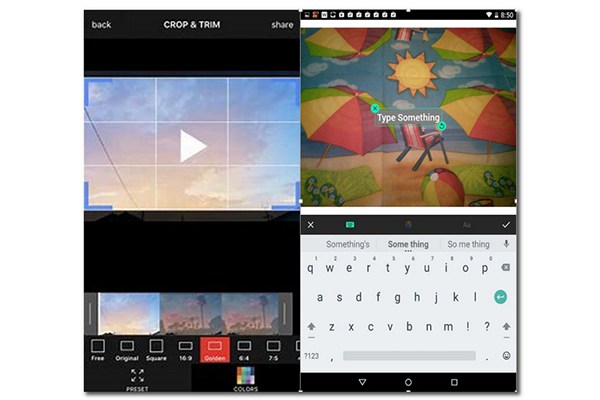
2. iMovie
Vous pouvez également utiliser l'application par défaut - iMovie pour recadrer des vidéos sur iPhone. L'application est bien connue pour éditer professionnellement votre fichier vidéo en quelques clics. Il vous permet également de recadrer et d'éditer facilement un fichier vidéo au format 4:3. De plus, il vous aide à télécharger votre fichier vidéo avec une qualité élevée possible.
- Avantages
- Outils d'édition professionnels pour les clips vidéo.
- Activez l'aperçu pour chaque modification.
- Les inconvénients
- Pas trop convivial.
- Ne prend en charge que quelques formats de fichiers.
FAQ sur le format d'image 4:3
-
1. Que se passerait-il si je choisissais le mauvais format d'image ?
Si vous avez choisi le mauvais format d'image et qu'il ne correspond pas à l'affichage de l'écran, votre vidéo peut être déformée. Comme un vieux documentaire affiché sur grand écran, il peut avoir des bordures noires de chaque côté, ou empirer les choses ; la vidéo 4:3 s'étirera pour s'adapter à la totalité de l'écran 16:9.
-
2. Puis-je lire un film 4:3 sur un écran large 16:9 ?
Oui. Bien que le format d'image 4:3 soit une ancienne norme pour le cinéma, il n'a toujours pas été oublié jusqu'à présent. Vous pouvez lire un film 4:3 sur un téléviseur au format 16:9. Cependant, vous devez modifier et ajuster certains paramètres pour afficher parfaitement le film 4:3.
-
3. Quelles sont les résolutions pour le format d'image 4:3 ?
4. Il existe de nombreuses résolutions que vous pouvez utiliser pour le rapport hauteur/largeur de 4:3. Les résolutions les plus courantes sont 640 × 480, 800 × 600, 960 × 720, 1024 × 768, 1280 × 960, 1400 × 1050, 1400 × 1080, 1600 × 1200, 1856 × 1392, 1920 × 1440 et 20 48 × 1539.
Conclusion
Vous pouvez dire que le rapport hauteur/largeur de 4:3 est déjà obsolète ; cependant, avec la popularité croissante du cinéma vintage, de nombreux créateurs utilisent 4: 3 pour définir le contemporain ou représenter étroitement les personnages au public. Le rapport d'aspect offre également la possibilité d'amener votre public dans un autre monde cinématographique. Si vous avez du mal à identifier les proportions appropriées pour vos vidéos, utilisez AnyRec Video Converter pour une sélection de format d'image plus accessible. Essayez-le sur votre appareil maintenant et faites ressortir votre créativité avec la réalisation de films !
100% Sécurisé
100% Sécurisé
